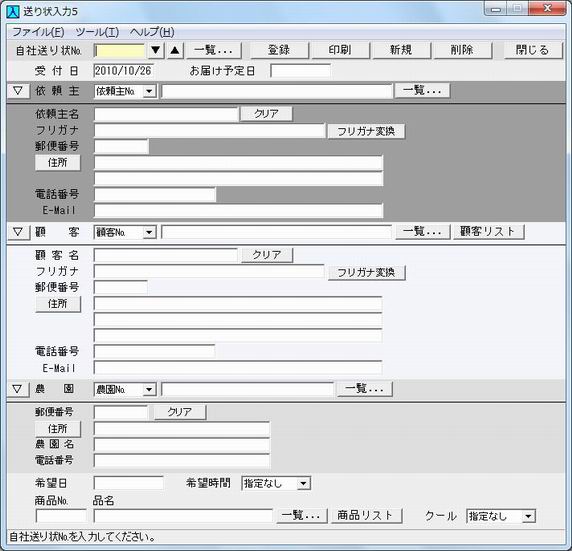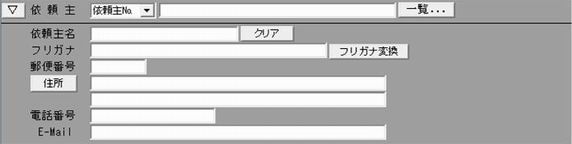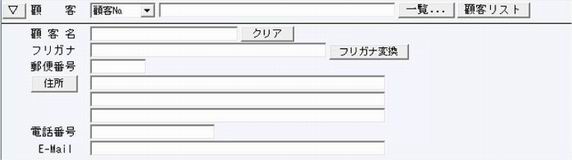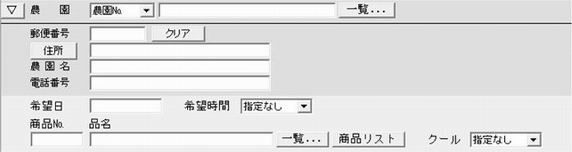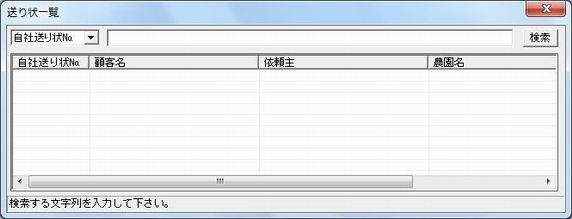崁栚愢柧
栠傞
[憲傝忬擖椡]
憲傝忬偺擖椡丄報嶞丄屭媞戜挔丄埶棅庡戜挔傊偺帺摦搊榐傪峴偄傑偡丅
[儊僯儏乕]
[僼傽僀儖(F)]
[搊榐(W)] 丒丒丒 擖椡撪梕傪搊榐偟傑偡丅 [報嶞(P)] 丒丒丒 屇傃弌偟偨憲傝忬傪報嶞偟傑偡丅 [怴婯(N)] 丒丒丒 怴婯擖椡忬懺偵偟傑偡丅 [嶍彍(D)] 丒丒丒 屇傃弌偟偨憲傝忬傪嶍彍偟傑偡丅
仸嶍彍偟偨憲傝忬偼栠偣傑偣傫丅[暵偠傞(X)] 丒丒丒 僾儘僌儔儉傪廔椆偟傑偡丅 [僣乕儖(T)]
[報嶞愝掕(P)] 丒丒丒 [報嶞愝掕]夋柺傪奐偒傑偡丅 [僿儖僾(H)]
[僿儖僾(H)] 丒丒丒 偙偺僿儖僾夋柺傪奐偒傑偡丅 [擔杮僔僗僥儉奐敪姅幃夛幮偺儂乕儉儁乕僕(N)] 丒丒丒 暰幮偺儂乕儉儁乕僕傪奐偒傑偡丅 [僶乕僕儑儞忣曬(V)] 丒丒丒 僶乕僕儑儞忣曬夋柺傪奐偒傑偡丅 [帺幮憲傝忬噦]
擖椡偟偰偄傞憲傝忬傪屇傃弌偡偲偒偼丄帺幮憲傝忬噦傪擖椡偟傑偡丅
亙仴亜丄亙仯亜
慜屻偺憲傝忬傪屇傃弌偟傑偡丅
亙仴亜丒丒丒屇傃弌偟偰偄傞憲傝忬偺師乮帺幮憲傝忬噦乯偺憲傝忬傪昞帵偟傑偡丅
亙仯亜丒丒丒屇傃弌偟偰偄傞憲傝忬偺慜乮帺幮憲傝忬噦乯偺憲傝忬傪昞帵偟傑偡丅亙堦棗丏丏丏亜
[憲傝忬堦棗]夋柺傪奐偒傑偡丅
亙搊榐亜
擖椡偟偨憲傝忬傪搊榐偟傑偡丅
屭媞僨乕僞丄埶棅庡僨乕僞偼帺摦搊榐偝傟傑偡丅
乮帺摦搊榐偝傟偨屭媞噦丄埶棅庡噦偼A+楢斣7寘(椺丗A0000001)偱帺摦妱傝怳傝偝傟傑偡丅)
仸搊榐屻丄帺幮憲傝忬噦傪昞帵偟傑偡丅亙報嶞亜
昞帵憲傝忬傪嵞搙屇傃弌偟偰報嶞偟傑偡丅
仸曄峏傪峴偭偨応崌偼丄愭偵亙搊榐亜傪峴偭偰偔偩偝偄丅亙怴婯亜
怴婯擖椡忬懺偵偟傑偡丅
亙嶍彍亜
昞帵憲傝忬傪嶍彍偟傑偡丅
亙暵偠傞亜
僾儘僌儔儉傪廔椆偟傑偡丅
[庴晅擔]
庴晅擔傪惣楋偱擖椡偟傑偡丅
[偍撏偗梊掕擔]
偍撏偗梊掕擔傪惣楋偱擖椡偟傑偡丅
[埶棅庡棑]
亙仱亜
埶棅庡棑傪壓偵堏摦偟傑偡丅
仸嵟壓埵偺応崌偼丄擔晅棑偺壓偵堏摦偟傑偡丅埶棅庡棑偐傜擖椡傪峴偆応崌偼丄埶棅庡棑偑忋偵側傞傛偆偵堏摦偟傑偡丅
[埶棅庡]
埶棅庡偺専嶕庬椶傪乽埶棅庡噦丄埶棅庡柤丄揹榖斣崋丄E-Mail丄僼儕僈僫乿偐傜慖戰偟傑偡丅
僥僉僗僩擖椡晹暘偱亙PageUp亜丄亙PageDown亜偵傛傝専嶕庬椶傪曄峏偟傑偡丅
亙堦棗丏丏丏亜偱丄[埶棅庡堦棗]夋柺傪奐偒傑偡丅[埶棅庡柤]
埶棅庡柤傪擖椡偟傑偡丅(埶棅庡戜挔偺埶棅庡柤偵楢摦偟傑偡丅)
亙僋儕傾亜偱丄擖椡拞偺埶棅庡僨乕僞撪梕傪僋儕傾偟傑偡丅
仸埶棅庡柤傪帺摦揑偵僼儕僈僫偵曄姺偟傑偡丅婛偵僼儕僈僫偑擖椡偝傟偰偄傞応崌偼曄姺偟傑偣傫丅
梄曋斣崋帿彂偺愝掕曽朄丅[僼儕僈僫]
埶棅庡柤偺僼儕僈僫傪擖椡偟傑偡丅(埶棅庡戜挔偺僼儕僈僫偵楢摦偟傑偡丅)
亙僼儕僈僫曄姺亜偱丄埶棅庡柤傪僼儕僈僫偵曄姺偟傑偡丅
梄曋斣崋帿彂偺愝掕曽朄丅[梄曋斣崋]
埶棅庡偺梄曋斣崋傪擖椡偟傑偡丅(埶棅庡戜挔偺梄曋斣崋偵楢摦偟傑偡丅)
仸MS-IME偺僔僗僥儉帿彂偵梄曋斣崋帿彂傪巊梡偟偰偄傞応崌偼丄帺摦揑偵廧強(挰柤傑偱)傪庢摼偟傑偡丅婛偵廧強偑擖椡偝傟偰偄傞応崌偼庢摼偟傑偣傫丅
梄曋斣崋帿彂偺愝掕曽朄丅[廧強]
埶棅庡偺廧強傪擖椡偟傑偡丅(埶棅庡戜挔偺廧強偵楢摦偟傑偡丅)
亙廧強亜偱丄梄曋斣崋偐傜廧強傪庢摼偟傑偡丅
仸MS-IME偺僔僗僥儉帿彂偵梄曋斣崋帿彂傪巊梡偟偰偄傞応崌偺傒庢摼偟傑偡丅[揹榖斣崋]
埶棅庡偺揹榖斣崋傪擖椡偟傑偡丅(埶棅庡戜挔偺揹榖(忋抜)偵楢摦偟傑偡丅)
[E-Mail]
埶棅庡偺E-Mail傾僪儗僗傪擖椡偟傑偡丅(埶棅庡戜挔偺E-Mail偵楢摦偟傑偡丅)
[屭媞棑]
亙仱亜
屭媞棑傪壓偵堏摦偟傑偡丅
仸嵟壓埵偺応崌偼丄擔晅棑偺壓偵堏摦偟傑偡丅屭媞棑偐傜擖椡傪峴偆応崌偼丄屭媞棑偑忋偵側傞傛偆偵堏摦偟傑偡丅
[屭媞]
屭媞偺専嶕庬椶傪乽屭媞噦丄屭媞柤丄揹榖斣崋丄E-Mail丄僼儕僈僫乿偐傜慖戰偟傑偡丅
僥僉僗僩擖椡晹暘偱亙PageUp亜丄亙PageDown亜偵傛傝専嶕庬椶傪曄峏偟傑偡丅
亙堦棗丏丏丏亜偱丄[屭媞堦棗]夋柺傪奐偒傑偡丅
[埶棅庡]傪搊榐嵪傒僨乕僞偐傜屇傃弌偟偰偄傞応崌偼丄亙屭媞儕僗僩亜偱[屭媞儕僗僩]傪奐偒傑偡丅[屭媞柤]
屭媞柤傪擖椡偟傑偡丅(屭媞戜挔偺屭媞柤偵楢摦偟傑偡丅)
亙僋儕傾亜偱丄擖椡拞偺屭媞僨乕僞撪梕傪僋儕傾偟傑偡丅
仸屭媞柤傪帺摦揑偵僼儕僈僫偵曄姺偟傑偡丅婛偵僼儕僈僫偑擖椡偝傟偰偄傞応崌偼曄姺偟傑偣傫丅
梄曋斣崋帿彂偺愝掕曽朄丅[僼儕僈僫]
屭媞柤偺僼儕僈僫傪擖椡偟傑偡丅(屭媞戜挔偺僼儕僈僫偵楢摦偟傑偡丅)
亙僼儕僈僫曄姺亜偱丄屭媞柤傪僼儕僈僫偵曄姺偟傑偡丅
梄曋斣崋帿彂偺愝掕曽朄丅[梄曋斣崋]
屭媞偺梄曋斣崋傪擖椡偟傑偡丅(屭媞戜挔偺梄曋斣崋偵楢摦偟傑偡丅)
仸MS-IME偺僔僗僥儉帿彂偵梄曋斣崋帿彂傪巊梡偟偰偄傞応崌偼丄帺摦揑偵廧強(挰柤傑偱)傪庢摼偟傑偡丅婛偵廧強偑擖椡偝傟偰偄傞応崌偼庢摼偟傑偣傫丅
梄曋斣崋帿彂偺愝掕曽朄丅[廧強]
屭媞偺廧強傪擖椡偟傑偡丅(屭媞戜挔偺廧強偵楢摦偟傑偡丅)
亙廧強亜偱丄梄曋斣崋偐傜廧強傪庢摼偟傑偡丅
仸MS-IME偺僔僗僥儉帿彂偵梄曋斣崋帿彂傪巊梡偟偰偄傞応崌偺傒庢摼偟傑偡丅[揹榖斣崋]
屭媞偺揹榖斣崋傪擖椡偟傑偡丅(屭媞戜挔偺揹榖(忋抜)偵楢摦偟傑偡丅)
[E-Mail]
屭媞偺E-Mail傾僪儗僗傪擖椡偟傑偡丅(屭媞戜挔偺E-Mail偵楢摦偟傑偡丅)
[擾墍棑]
亙仱亜
擾墍棑傪壓偵堏摦偟傑偡丅
仸嵟壓埵偺応崌偼丄擔晅棑偺壓偵堏摦偟傑偡丅擾墍棑偐傜擖椡傪峴偆応崌偼丄擾墍棑偑忋偵側傞傛偆偵堏摦偟傑偡丅
[擾墍]
擾墍偺専嶕庬椶傪乽擾墍噦丄擾墍柤丄揹榖斣崋丄E-Mail丄僼儕僈僫乿偐傜慖戰偟傑偡丅
僥僉僗僩擖椡晹暘偱亙PageUp亜丄亙PageDown亜偵傛傝専嶕庬椶傪曄峏偟傑偡丅
亙堦棗丏丏丏亜偱丄[擾墍堦棗]夋柺傪奐偒傑偡丅
仸擾墍傪屇傃弌偟偨応崌丄擾墍戜挔偱巜掕彜昳偑愝掕偝傟偰偄傞応崌丄巜掕彜昳偺1斣忋偺彜昳傪帺摦揑偵屇傃弌偟傑偡丅[梄曋斣崋]
擾墍偺梄曋斣崋傪擖椡偟傑偡丅
亙僋儕傾亜偱丄擖椡拞偺擾墍僨乕僞撪梕傪僋儕傾偟傑偡丅
仸MS-IME偺僔僗僥儉帿彂偵梄曋斣崋帿彂傪巊梡偟偰偄傞応崌偼丄帺摦揑偵廧強(挰柤傑偱)傪庢摼偟傑偡丅婛偵廧強偑擖椡偝傟偰偄傞応崌偼庢摼偟傑偣傫丅
梄曋斣崋帿彂偺愝掕曽朄丅[廧強]
擾墍偺廧強傪擖椡偟傑偡丅
亙廧強亜偱丄梄曋斣崋偐傜廧強傪庢摼偟傑偡丅
仸MS-IME偺僔僗僥儉帿彂偵梄曋斣崋帿彂傪巊梡偟偰偄傞応崌偺傒庢摼偟傑偡丅[擾墍柤]
擾墍柤傪擖椡偟傑偡丅
[揹榖斣崋]
屭媞偺揹榖斣崋傪擖椡偟傑偡丅
[婓朷擔]
偛婓朷偺偍撏偗擔傪惣楋偱擖椡偟傑偡丅
[婓朷帪娫]
偛婓朷偺偍撏偗帪娫懷傪慖戰偟傑偡丅
(乽巜掕側偟乿丄乽屵慜拞乿丄乽12帪仺14帪乿丄乽14帪仺16帪乿丄乽16帪仺18帪乿丄乽18帪仺20帪乿丄乽20帪仺21帪乿偐傜慖戰偟傑偡丅)[彜昳噦]
彜昳傪専嶕偡傞彜昳噦傪擖椡偟傑偡丅
亙堦棗丏丏丏亜偱[彜昳堦棗]夋柺傪奐偒傑偡丅
[擾墍]傪搊榐嵪傒僨乕僞偐傜屇傃弌偟偰偄傞応崌偼丄亙彜昳儕僗僩亜偱[彜昳儕僗僩]夋柺傪奐偒傑偡丅[昳柤]
昳柤傪擖椡偟傑偡丅
[僋乕儖]
僋乕儖庬椶傪乽巜掕側偟丄椻搥丄椻憼乿偺拞偐傜慖戰偟傑偡丅
[憲傝忬堦棗]
[専嶕庬椶]
乽帺幮憲傝忬噦乿丄乽庴晅擔乿丄乽偍撏偗梊掕擔乿丄乽婓朷擔乿偐傜慖戰偟傑偡丅
[専嶕僨乕僞擖椡]
専嶕偡傞暥帤楍傪擖椡偟傑偡丅
[専嶕僨乕僞堦棗]
専嶕寢壥偑昞帵偝傟傑偡丅
専嶕偝傟偨僨乕僞偐傜屇傃弌偡僨乕僞傪慖戰偟傑偡丅
仸堦棗昞偵偼嵟戝200審偺僨乕僞偑昞帵偝傟傑偡丅亙専嶕亜
専嶕傪峴偄傑偡丅
[屭媞儕僗僩]
埶棅庡偵懳偡傞屭媞儕僗僩傪昞帵偟傑偡丅
[屭媞儕僗僩]
屭媞傪慖戰偟丄儅僂僗偺僟僽儖僋儕僢僋傑偨偼亙RETURN亜偱妋掕偟丄慜偺夋柺偵栠傝傑偡丅
亙OK亜
慖戰偟偨屭媞傪妋掕偟丄慜偺夋柺偵栠傝傑偡丅
亙僉儍儞僙儖亜
屭媞傪妋掕偣偢偵丄慜偺夋柺偵栠傝傑偡丅
[彜昳儕僗僩]
擾墍偺巜掕彜昳傪昞帵偟傑偡丅
[彜昳儕僗僩]
彜昳傪慖戰偟丄儅僂僗偺僟僽儖僋儕僢僋傑偨偼亙RETURN亜偱妋掕偟丄慜偺夋柺偵栠傝傑偡丅
亙OK亜
慖戰偟偨彜昳傪妋掕偟丄慜偺夋柺偵栠傝傑偡丅
亙僉儍儞僙儖亜
彜昳傪妋掕偣偢偵丄慜偺夋柺偵栠傝傑偡丅